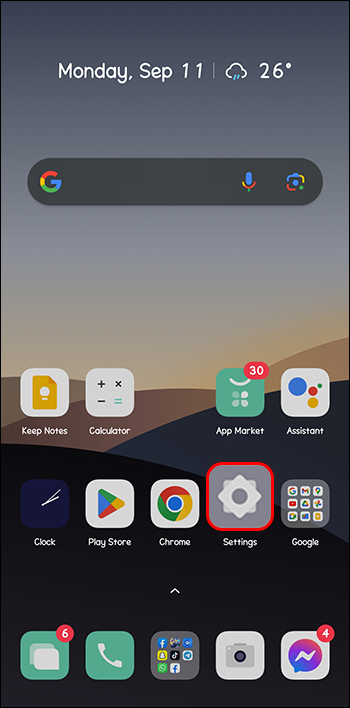Как исправить неверную ссылку общего доступа в GroupMe
Ссылки на общий доступ GroupMe — это простой способ пригласить людей присоединиться к вашим группам. Однако вы можете создать недействительную ссылку общего доступа или получить ошибки во время процесса. Если вы хотите знать, как решить эти проблемы, вы попали по адресу.
В этой статье объясняется, как исправить недействительные ссылки на общий ресурс GroupMe.
Программы для Windows, мобильные приложения, игры - ВСЁ БЕСПЛАТНО, в нашем закрытом телеграмм канале - Подписывайтесь:)
Способы исправить неверную ссылку общего доступа GroupMe
Если вы находитесь в закрытой группе, обратите внимание, что только владельцы или администраторы группы могут делиться ссылкой на группу, если они не предоставили всем разрешения на редактирование. Для владельцев и администраторов GroupMe, у которых возникли проблемы с созданием действительной ссылки на общий доступ к группе, есть два простых способа решить эту проблему:
- Убедитесь, что вы используете стабильное подключение к Интернету, а затем перезапустите приложение GroupMe.
- Перезагрузите устройство, создайте ссылку для общего доступа и посмотрите, работает ли она.
Исправление проблем с добавлением участников в GroupMe
Помимо использования ссылки «Поделиться», чтобы пригласить людей присоединиться к группе GroupMe, вы также можете использовать функцию «Добавить участников» и искать людей по их имени, адресу электронной почты или номеру. Если вы пробовали этот метод добавления людей в свою группу, но получили ошибки, попробуйте эти варианты устранения неполадок.
Обновите подключение к Интернету
GroupMe работает лучше при стабильном интернет-сервисе. Если вы находитесь в зоне с проблемами сети, попробуйте обновить или изменить сетевую службу. Если вы используете мобильные данные, включите режим полета/в самолете, выполнив следующие действия:
- На мобильном устройстве перейдите в «Настройки».

- Перейдите в «Подключения».

- Включите переключатель «Режим полета/Режим полета». Или проведите вниз от верхней части экрана телефона и нажмите значок «Режим полета/в самолете».

Режим полета/в самолете отключает сетевые подключения, а ваша сеть обновляется при выключении режима полета.
Если вы используете плохую сеть Wi-Fi и есть другие, более стабильные варианты переключения, сделайте следующее:
- Зайдите в «Настройки» на своем мобильном устройстве.

- Нажмите «Wi-Fi» и выберите другую сетевую услугу.

Проверьте, можете ли вы добавлять новых участников GroupMe после обновления вашего интернет-сервиса или переключения на другой.
Принудительно остановить приложение GroupMe
Если ваше интернет-соединение стабильно, проблема может быть в сбоях в приложении GroupMe. Вы можете попытаться принудительно остановить его, выполнив следующие действия:
- На вашем устройстве перейдите в «Настройки».

- Прокрутите до «Приложения».


- Нажмите «GroupMe».


- Внизу выберите «Принудительно остановить».

- Перезапустите приложение GroupMe и посмотрите, сможете ли вы добавлять участников.
Перезагрузите ваше устройство
Большинство проблем можно устранить, перезагрузив устройство, поскольку при этом устраняются все ошибки и сбои, а приложение обновляется. Если вы не знаете, как это сделать, выполните следующие действия:
- Нажимайте кнопку «Питание» на вашем устройстве, пока не отобразятся параметры выключения. Или проведите пальцем вниз от верхней части устройства и выберите значок «Выключить».

- В параметрах выключения выберите «Перезагрузить».

Когда ваше устройство перезагрузится, перезапустите приложение GroupMe и попробуйте добавить новых участников.
Очистите кеш и данные приложения GroupMe.
Очистка кеша и данных приложения GroupMe может помочь освободить место и устранить проблемы с добавлением новых участников.
- На вашем устройстве перейдите в «Настройки».

- Прокрутите до «Приложения».


- Нажмите «GroupMe».


- Перейдите в «Хранилище».

- Выберите «Очистить данные», затем «Очистить кэш».

- Перезапустите приложение и войдите в систему.
- Посмотрите, сможете ли вы добавить новых участников.
Обновите приложение GroupMe
GroupMe, возможно, исправила все ошибки и сбои, и все, что вам нужно сделать для решения проблем, связанных с добавлением участников в группы, — это обновиться до последней версии.
- Перейдите в «Настройки».

- Выберите «Приложения».


- Нажмите на GroupMe.


- Нажмите «Обновить».

Удалите и переустановите GroupMe
Удаление приложения GroupMe позволит вам начать с чистого листа. При переустановке вы используете последнюю версию приложения, в которой исправлены все ошибки. Выполните следующие действия, чтобы удалить, а затем переустановить GroupMe на вашем устройстве:
- Зайдите в приложение GroupMe.

- Сделайте долгое нажатие, затем выберите «Удалить».

- Загрузите и установите GroupMe еще раз из Play Store или App Store и попробуйте добавить участников.


Отключить VPN
Еще одной причиной, по которой у вас могут возникнуть проблемы с добавлением участников в GroupMe, может быть VPN. Большинство VPN-соединений нестабильны. Если вы его используете, отключите его и посмотрите, решит ли это проблему.
Проверьте статус сервера GroupMe
У вас могут возникнуть проблемы с добавлением участников группы, поскольку сервер GroupMe не работает. Проверьте онлайн-статус GroupMe, используя такой сайт, как downdetector.com.
Проверьте, покинул ли человек группу
Программы для Windows, мобильные приложения, игры - ВСЁ БЕСПЛАТНО, в нашем закрытом телеграмм канале - Подписывайтесь:)
Если вы продолжаете получать ошибки при попытке добавить конкретного человека в группу GroupMe, возможно, он ранее покинул ее. Если они хотят воссоединиться, им необходимо сделать следующее:
- Перейдите в «Опция архивирования».

- Нажмите «Архив».

- Выберите «Группы, из которых вы вышли». На устройствах iOS выберите «Чаты, которые вы оставили».

- Выберите «Вернуться в группу», чтобы добавиться в группу.

Добавьте участников в GroupMe через веб-сайт
Попробуйте пройти через сайт, если все вышеперечисленные способы не помогли. Вот как это делается:
- Войдите в свою учетную запись.

- Зайдите в групповой чат GroupMe.

- Нажмите на «Аватар» группы (фото профиля).

- Выберите «Участники.

- Нажмите «Добавить участников», затем найдите имя, номер телефона или адрес электронной почты человека.

- Выберите имя человека.

- Нажмите «Добавить участника».

Выполните сброс настроек
Если все остальное не помогло, сброс настроек к заводским настройкам — это последнее средство. Этот метод удаляет все данные с вашего устройства, такие как документы, видео, фотографии, приложения и т. д. По этой причине сначала убедитесь, что вы создали резервную копию своего устройства. Вот шаги для выполнения сброса настроек:
- Откройте «Настройки» на своем мобильном устройстве.

- Зайдите в «О телефоне».

- Выберите «Сбросить».

- Выберите «Стереть все данные».

- Загрузите и установите GroupMe и попробуйте добавить участников.


Часто задаваемые вопросы
Как добавить участников в группу GroupMe помимо использования ссылки?
Участников можно добавлять в группы GroupMe, нажав «Добавить участников» и выбрав контакты или выполнив поиск по имени, электронной почте или номеру телефона.
Существует ли ограничение на количество участников, которые я могу добавить в группы GroupMe?
Да, вы можете добавить до 5000 человек в чат GroupMe.
Да, вы можете добавить до 5000 человек в чат GroupMe.
Если этот человек был в группе, но ушел, ему придется снова присоединиться к группе, выполнив вышеупомянутые действия.
Исправьте ссылку GroupMe Share и добавьте участников
Ссылки — отличный способ пригласить людей присоединиться к группам GroupMe, но если вы получаете сообщения об ошибках или сгенерированная ссылка недействительна, вам необходимо устранить неполадки, чтобы выяснить причину. Прямой способ добавления участников в группы GroupMe также может быть проблематичным. Принудительная остановка приложения, очистка кеша и данных, а также удаление и повторная установка могут решить любые проблемы.
Вы когда-нибудь сталкивались с недействительной ссылкой общего доступа на GroupMe? Если да, то какой из вышеперечисленных способов помог? Дайте нам знать в разделе комментариев ниже.